Сохранение файлов
Функция «Сохранить файлы » сохраняет ряд параметров системы и пользователей, необходимых для обеспечения работы системы, минимизируя потребность пользователей в перенастройке компьютеров.
Сохраненные параметры можно разделить на одну из следующих категорий:
- Требуется для входа пользователей на компьютеры после запуска функции «Сохранить файлы «.
- Влияет на доступ пользователей к своим документам и личным файлам.
- Трудно воссоздать большинство пользователей.
- Влияет на безопасность системы или конфиденциальность пользователей.
- Персонализация компьютера.
Настройки
Сохраненные параметры приведены ниже.
- Учетные записи пользователей (локальные, домены, учетная запись Майкрософт) и членство в группах
- Параметры домена
- Параметры Центра обновления Windows
- Параметры библиотеки
- Фон экрана блокировки
- Темы рабочего стола
- Международные параметры
- Профили беспроводной сети
- Параметры настроено в приветственном приложении Windows
- Параметры конфиденциальности, контролируемые пользователем (например, расположение, камера, микрофон)
Примечание.
Параметр конфиденциальности для хранения журнала действий на этом устройстве будет включен по умолчанию.
Пользовательские данные
Так как пользовательские данные могут храниться во многих расположениях, функция «Сохранить файлы» сохраняет большинство папок и файлов, которые не являются частью стандартной установки Windows. Функция «Сохранить файлы » обновляет следующие системные расположения и не сохраняет содержимое.
- \Windows
- \Program Files
- \Program Files(x86)
- \Programdata
- \Users\user name>\<AppData\Local (в каждом профиле пользователя)
- \Users\user name>\<AppData\LocalLow (в каждом профиле пользователя)
- \Users\user name>\<AppData\Roaming (в каждом профиле пользователя)
Примечание.
Некоторые приложения хранят данные пользователей в папке \AppData в профилях пользователей. Папки \AppData доступны в C:\Windows.old после использования функции «Сохранить файлы «.
Функция «Сохранить файлы» проходит следующие расположения и сохраняет содержимое:
- Данные управления версиями журнала файлов
- Все файлы и папки в секциях, отличных от ОС
Windows-приложения
Функция «Сохранить файлы » обрабатывает типы приложений по-разному, чтобы гарантировать, что компьютер можно восстановить в надежном состоянии.
Приложения обрабатываются следующим образом:
Пользовательские приложения Windows из Microsoft Store не сохраняются. Пользователям потребуется переустановить их из Microsoft Store.
- Пользовательские классические приложения Windows не сохраняются. Пользователям потребуется переустановить их вручную.
- Предварительно установленные классические приложения Windows, захваченные в пакете подготовки настроек, будут восстановлены до состояния фабрики, даже если пользователи ранее удалили их.
Функция «Сохранить файлы» не сохраняет установленные пользователем классические приложения Windows по умолчанию, а расположения, которые обычно используются для хранения параметров приложения (\AppData и \ProgramData), удаляются. Производители могут использовать папки автоматического применения или точки расширения кнопки сброса для сохранения и последующего восстановления определенных параметров приложения и данных при необходимости.
Как полностью перезагрузить ноутбук?
- одновременно нажмите кнопки Ctrl+Alt+Delete;
- в появившемся окошке с помощью кнопок вверх и вниз переведите акцент на значок, символизирующий включение, который находится в правом нижнем углу дисплея;
- нажмите клавишу Enter и выберите во всплывшем меню «Перезагрузка».
- Перейти в меню Recovery. Для этого полностью отключают питание, зажимают клавишу регулировки громкости. …
- В меню восстановления в строке поиска находят закладку Reboot System Now. Клавишей регулировки громкости активируют строку, подтверждают действие и перезагружают смартфон.
Вопросы по Instagram — вы можете прочитать интересующую вас информацию на сайте: reset кнопкой нажатие ноутбуках сбросом Система моделей системой
Хард-ресет андроид приставки: как это делается
Android TV box или так называемые Андроид приставки тоже иногда надо перезагружать, как и любой другой компьютер.
Гораздо реже такие девайсы приходится перезагружать всерьез, то есть производить жесткую перезагрузку, в просторечии «хард-ресет». И в этом посте мы расскажем, как это сделать, если возникла такая необходимость.
Однако прежде напомним, что операция сброса Андроид приставки к заводским установкам предполагает удаление всех хранящихся в её памяти данных и возвращение операционной системы к изначальному своему виду.
Проще говоря, после хард-ресета в приставке останется только заводской вариант прошивки (либо, как вариант, последняя ее версия) со стандартным набором приложений, который были установлены производителем устройства. Потому думать о сохранности данных лучше до, а не после хард-ресета.
Теперь о том, как производить жесткую перезагрузку Андроид приставки. Для примера возьмем один из самых популярных медиаплееров — Android TV Box CS918 (он же — просто Q7).
Итак:
хард-ресет Андроид приставки — метод №Раз
Через главный экран или меню приложений заходим в «Настройки» девайса и открываем раздел «Восстановление и сброс«. Далее, если есть такая возможность, запускаем процедуру резервного копирования данных — «Резервирование данных«, сохраняя таким образом данные приложение, пароль wi-fi и другие настройки в своем Google-аккаунте.
Затем в этом же разделе жмем «Сброс настроек«, читаем предупреждение системы, обращая особое внимание на ту его часть, где предлагается выбрать, форматировать или не форматировать подключенную к устройству карту памяти, определяемся с этим тоже, жмем «Сброс данных«. Приставка отключится и после этого трогать ее не нужно, нажимать кнопки не нужно и отключать кабель питания тоже не нужно
Через несколько минут, полностью перезагрузив систему, ваш TV box запустится сам
Приставка отключится и после этого трогать ее не нужно, нажимать кнопки не нужно и отключать кабель питания тоже не нужно. Через несколько минут, полностью перезагрузив систему, ваш TV box запустится сам.
хард-ресет Андроид приставки — метод №Два
Теперь о том, как делать жесткую перезагрузку, если по каким-то причинам попасть в меню настроек не получается, приборчик светится синим и даже на экране телевизора это самое меню отображаться не хочет.
В таком случае берем аппарат в руки, обследуем его со всех сторон и находим там маленькую кнопку с подписью «Recovery» или «Reset» (в нашем CS918 она расположена на донышке), нажимаем ее и удерживаем нажатие. Теперь отключаем от приставки кабель питания (просто вытаскиваем штекер блока питания из разъема на корпусе) и, продолжая удерживать нажатие кнопки «Recovery«, через пару секунд подключаем его снова и жмем кнопку включения питания на передней панели приставки.
Если вы все сделали правильно, экран телевизора мигнет (после этого кнопку «Recovery» можно отпускать), обозначая начало процесса перезагрузки приставки, и включится с каким-нибудь значком или надписью, указывающей на то, что приставка работает:
После появления на экране меню загрузки кнопками пульта или с помощью клавиатуры выделяем строку Wipe Data Factory Reset и жмем ОК на пульте или Enter на клавиатуре, потом в следующем окне также выделяем и жмем Yes – Delete all User Data. Через несколько секунд опять появится главное меню, выбираем в нём Reboot system now, ставим приставку на место и ждем несколько минут, пока система полностью перезагрузится.
Какие кнопки нажимать если завис компьютер?
Завершить задание не отвечающей программы —

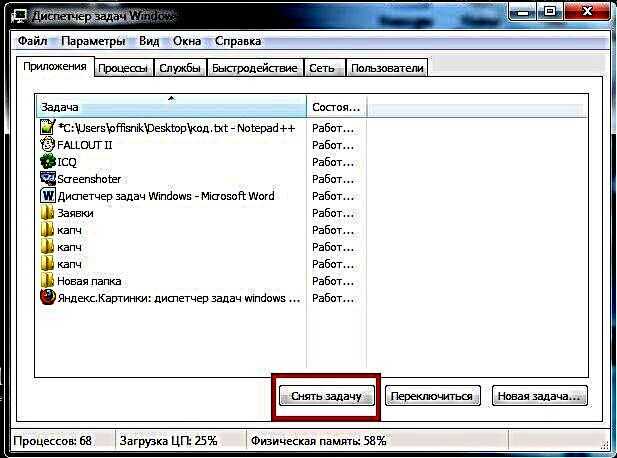
Что означает кнопка RESET на газовом котле?
Вопрос: После отключения электричества газовый котел ACV с горелкой Wester Line вышел в аварию: горит постоянно кнопка Reset, при нажатии ошибка не обнуляется. Что в таком случае делать? Ответ: Кнопка Reset предназначена для сброса ошибки и перезапуска котла, и ее бездействие означает, что без сервисного специалиста вы не справитесь с ситуацией.
- Необходимо разобраться с причиной аварийной остановки котла,
- Возможно, из-за короткого замыкания вышел из строя менеджер горения, плата или другая важная часть агрегата.
- Выезд мастера и обследование котла стоит 5500 рублей (до 20 км от МКАД).
- Стоимость запчастей и ремонта в указанную сумму не входит.
- После устранения поломки обязательно следует сделать настройку горелки по газоанализатору.
Получить консультацию, уточнить стоимость работ и вызвать мастера вы можете по телефону Другие вопросы наших клиентов
Вопрос: Газовый котел Rinnai выдает ошибку 43-32 и на перезагрузку не реагирует. Разъясните как практик, что с котлом, и что можно сделать самостоятельно, чтобы котел заработал. Вопрос: Газовый напольный котел Viessmann на 40 кВт остановился, а из аварийного клапана потекла какая-то жидкость. Как можно оказать «первую помощь» котлу? Вопрос: Не работает на отопление газовый котел Rinnai, показывает ошибку 15. В прошлом году сливали старый тосол из труб и заполнили систему новой жидкостью. Что там могло опять произойти?
Как сделать кнопку сброса в HTML?
Использование кнопок сброса — Кнопки используются для сброса форм. Если вы хотите создать пользовательскую кнопку, а затем настроить ее поведение с помощью JavaScript, вам необходимо использовать или, что еще лучше, элемент,
TITLE
Сегодня даже у наручных часов инструкция может насчитывать несколько сотен страниц. Что уж говорить о руководстве по эксплуатации целого автомобиля — не каждый осилит! Мы подготовили небольшой ликбез, но для начала короткий тест. Если сможете без подготовки объяснить, что означают следующие символы, значит вы водитель опытный и вдумчивый. Словом, дальше можете не читать. Впрочем, ничто не мешает проверить таким же образом своих близких.
Первыми двумя символами обозначают противотуманные фары (ПТФ). Но как выяснилось, даже водители с многолетним стажем не всегда отличают их друг от друга. Пиктограмма, на которой условный световой поток направлен вниз, относится к передним ПТФ, а та, где световой поток простирается горизонтально, — к задним. В современном автомобиле включить задние «туманки» без передних нельзя. На приборном щитке при этом загорается соответствующий символ.
Разобрались? В таком случае напомним, что ПДД очень лояльны к использованию передних противотуманных огней. Даже в светлое время суток их разрешается включать вместо ближнего света для обозначения на дороге транспортного средства. Да и ночью ослепить кого-то штатными передними противотуманками сложно. Другое дело задние противотуманные фонари. В Правилах написано, что они «могут применяться только в условиях недостаточной видимости». Не забывайте об этом, ведь оказаться в пробке за автомобилем с включенными задними противотуманками крайне неприятно. С небольшого расстояния яркий источник света — особенно в темное время суток — может и ослепить.
Следующая пиктограмма — непостижимая тайна для большинства современных таксистов. При любой возможности спрашиваю у водителя, для чего эта кнопка, и ответы получаю самые разные: от «понятия не имею» до «чтобы стекла не потели».
Существует два общепринятых варианта обозначения. Второй выглядит так:
Кнопка с таким символом включает рециркуляцию воздуха в салоне. Этот режим позволяет предотвратить поступление воздуха извне вместе с дорожной пылью и выхлопными газами. Незаменимая вещь, если перед вашим автомобилем вдруг образовался чадящий и коптящий грузовик из «эпохи застоя». Режим рециркуляции также можно задействовать для быстрого охлаждения (летом) или обогрева салона (зимой). Но при включенной рециркуляции стекла автомобиля нередко запотевают, так что лучше использовать этот режим при работающем кондиционере.
Еще одна кнопка настолько секретна, что ее даже прячут под индивидуальную заглушку рядом с селектором автоматической коробки передач. Если у вас классическая гидромеханика, то, скорее всего, имеется и кнопка Shift lock. Используется она в экстренных случаях для разблокировки селектора автомата. Нажимаете на нее, и рычаг коробки передач беспрепятственно переводится в нейтраль. Теперь можно передвинуть автомобиль (затащить на эвакуатор) не заводя двигатель.
А теперь самое сложное. Взгляните-ка на фото:
Эти кнопки отключают штатную систему сигнализации. Если нажать на ту, где автомобиль изображен на уклоне или рядом с крючком, то можно эвакуировать закрытую машину ночью, не боясь перебудить соседей воем сработавшей охранной системы. Другая кнопка отключает ультразвуковые датчики, которые расположены на потолке. Они улавливают движение в салоне. По задумке эта функция позволяет закрыть автомобиль, оставив внутри домашнего питомца. Вот только делать этого не стоит. Животное может задохнуться или получить тепловой удар. Хозяину при этом грозит статья «Жестокое обращение с животными» УК РФ. Так что заклейте эту кнопку изолентой и никогда не пользуйтесь.
Ну и напоследок полезный лайфхак. Если вы периодически оказываетесь за рулем разных автомобилей и каждый раз, заезжая на АЗС, начинаете судорожно вспоминать, с какой стороны расположен лючок бака, просто взгляните на указатель уровня топлива. У большинства автомобилей рядом с соответствующей пиктограммой есть маленькая стрелочка, которая как раз и указывает на нужную вам сторону автомобиля.
Что значит кнопка Reset на руле?
Эта кнопка отвечает за сброс среднего расхода на 100 км, сброс счетчиков суточного пробега, времени работы двигателя , средней скорости движения , включение и выключение цифрового спидометра , переключение единицы измерения температуры и т. д.
Когда вы нажимаете на кнопку включения компьютера, на самом деле происходит передача сигнала на материнскую плату компьютера. И уже оттуда поступает сигнал управления блоком питания. Компьютер, так получается, что постоянно оказывается включенным в силовую сеть.
Где Находится Кнопка Reset на Ноутбуке
Помните, что выключение ноутбука с последующим включением идентично по результатам перезагрузке, лишь занимает немного больше времени.
Важная информация о кнопке Reset на ноутбуке
Кнопка Reset на ноутбуке является одной из важных функциональных кнопок, которая может использоваться в различных ситуациях. Нажатие на эту кнопку может иметь разные последствия, поэтому перед ее использованием следует ознакомиться с некоторой информацией.
Что делает кнопка Reset на ноутбуке?
Кнопка Reset на ноутбуке используется для перезагрузки системы или сброса настроек устройства. Когда нажимается кнопка Reset, происходит мгновенное выключение компьютера и его перезапуск. При этом могут сохраниться только основные системные настройки, а посторонние приложения и файлы могут быть закрыты и потеряны.
Когда стоит использовать кнопку Reset на ноутбуке?
Хотя кнопка Reset может быть полезной в некоторых ситуациях, ее использование должно быть ограничено. Рекомендуется использовать кнопку Reset только в тех случаях, когда система зависла или перестала реагировать на команды. В таких ситуациях кнопка Reset может помочь восстановить работоспособность ноутбука.
Как правильно использовать кнопку Reset на ноутбуке?
Перед использованием кнопки Reset на ноутбуке рекомендуется сохранить все незакрытые файлы и приложения, чтобы минимизировать потерю данных. Также рекомендуется остановить все работающие программы, чтобы избежать потери данных из-за их неправильного закрытия.
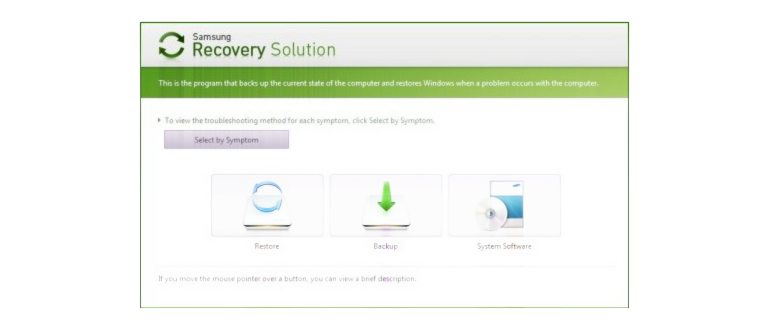
Не следует злоупотреблять кнопкой Reset на ноутбуке!
Хотя нажатие кнопки Reset может помочь восстановить работоспособность ноутбука, злоупотреблять ею не рекомендуется. Каждое нажатие на кнопку Reset может привести к потере несохраненных данных и проблемам с файловой системой. Кнопку Reset следует использовать только в крайних случаях, когда другие методы устранения проблем не помогают.
Необходимость использования кнопки Reset на ноутбуке может возникнуть, но стоит помнить, что она должна быть использована с осторожностью. Если ноутбук периодически зависает или требует сброса, рекомендуется обратиться к специалисту для диагностики и устранения возможных проблем
Как выключить и перезапустить ноутбук, если он завис
Если перезапустить систему с помощью клавиатуры не получается можно воспользоваться кнопкой «Power» (включение системы). Следует нажать и удерживать еев течение нескольких секунд. Это служба принудительно закроет все программы и выключит ПК. Этот способ перезагрузки не следует использовать часто, так как поломки всех электроприборов происходят в момент перебоев питания.
Последние ноутбуки выпускаются с батареей, которая вмонтирована в корпус. В старых моделях батарею можно было отсоединить от устройства. Если это ваш случай, то достаточно обесточить ПК (вытащить кабель из сети) и отсоединить батарею, чтобы отключить устройство. Запустить ПК заново можно по нажатию на кнопку «Power».
Если сбои в работе ОС повторяются с определенной периодичностью, то это говорит о серьезных проблемах с ПК
Следует обратить внимание на характер зависания. Какая игра или программа была открыта в этот момент? Неисправное приложение достаточно удалить или переустановить
В самом крайнем случае придется переустанавливать ОС.
https://youtube.com/watch?v=zsZXExNvgq4
Post Views:
12
Перезапуск системы из Windows PowerShell — 6 способ
В операционной системе Windows 10 при настройках по умолчанию оболочка PowerShell заняла место командной строки в меню кнопки «Пуск».
При использовании системного инструмента PowerShell поступите следующим образом:
- Нажмите на клавиши клавиатуры «Win» + «X».
- Щелкая по клавише «↓» дойдите до пункта «Windows PowerShell» или «Windows PowerShell (администратор)».
- Нажмите на клавишу «Enter».
- Откроется окно контроля учебных записей (UAC) с активной кнопкой «Нет».
- Нажмите на клавишу «←» для того, чтобы передвинуть фокус на кнопку «Да», а потом щелкните по «Enter».
- В окне средства Windows PowerShell введите команду:
restart-computer
- Выполните команду при помощи клавиши «Enter».
Назначение кнопок видеорегистратора
В зависимости от марки и модели, на видеорегистраторе может присутствовать разное количество кнопок (в среднем их 5-7).

Рассмотрим назначение всех возможных элементов управления современного регистратора:
1. Кнопка POWER (ON/OFF) — включение/выключение устройства. Длительное нажатие на данную клавишу позволяет включить и выключить видеорегистратор.
На многих моделях на данную кнопку возложена еще одна функция: короткое нажатие во время работы включает/выключает светодиодную подсветку на передней панели.
Расположена кнопка включения видеорегистратора обычно на верхней части корпуса;
2. REC/OK — кнопка включения записи видео. Используется также для подтверждения выбора той или иной функции/задачи в различных режимах работы устройства.
Так, в режиме работы с основным меню нажатие данной кнопки подтверждает выбранное действие, в режиме фотосъемки или видеозаписи нажатие кнопки Rec на видеорегистраторе выполняет функцию затвора;
3. MENU/MODE — кнопка, предназначенная для выбора режима видео- и фотосъемки. Нажатием данной кнопкой осуществляется запуск главного меню регистратора и настроек в различных режимах работы устройства.
Кнопка MODE на видеорегистраторе используется для переключения между различными режимами съемки и просмотра фото и видео. В режиме съемки нажатие кнопки MENU позволит вызвать панель инструментов контекстного меню;
4. Кнопка Вверх/Zoom plus в разных режимах работы регистратора выполняет разные функции. Используется как клавиша перемещения курсора вверх в режиме работы в главном меню.
В режиме видеозаписи фотосъемки или ожидания нажатие/удержание данной кнопки позволяет приблизить объект съемки (zoom+).
В режиме просмотра отснятых и сохраненных файлов данной кнопкой осуществляется переход к предыдущей записи.
5. Кнопка Вниз/Zoom minus в разных режимах работы устройства также выполняет разные функции. Используется как клавиша перемещения курсора вниз в режиме работы в главном меню.
- В режиме видеозаписи фотосъемки или ожидания нажатие/удержание данной кнопки позволяет уменьшить кратность зума, т.е. отдалить объект съемки (zoom —).
- В режиме просмотра отснятых и сохраненных файлов этой кнопкой осуществляется переход к следующей записи.
6. Кнопка HOLD в режиме видеорегистрации позволяет установить защиту текущего файла от удаления, даже если запись ведется циклически;
7. Кнопка Photo — быстрый переход в режим фотоаппарата. В режиме просмотра видео данная клавиша часто используется для удаления файлов.
8. Reset (Сброс) — кнопка, нажатие которой приведет к аппаратной перезагрузке устройства. Нажатие кнопки Reset позволяет сбросить все пользовательские настройки видеорегистратора до заводских.

Внимание! Если видеорегистратор « завис » и перестал реагировать на команды и выполнять запрашиваемые операции, следует сначала полностью отключить устройство нажатием кнопки POWER (ON/OFF), после чего снова включить девайс. Если данная манипуляция не помогла устранить проблему, можно полностью перезагрузить систему
Для этого следует нажать и удержать в течение 5 секунд кнопку RESET
Если данная манипуляция не помогла устранить проблему, можно полностью перезагрузить систему. Для этого следует нажать и удержать в течение 5 секунд кнопку RESET .
Для этого следует воспользоваться скрепкой, ручкой или любым другим тонким твердым предметом.
Ответы на частые вопросы
Почему видеорегистратор не реагируют кнопки?
Следует понимать, что любой видеорегистратор — это миниатюрный компьютер, со всеми «болячками», присущими компьютеру.
Вероятнее всего, произошел сбой в системе, и видеорегистратор «завис». Для устранения проблемы попробуйте выключить и заново включить девайс. Если это не помогает — выполните аппаратную перезагрузку через кнопку RESET. Как это сделать — описано абзацем выше.
Для чего нужна кнопка Sos в видеорегистраторе?
Интуитивно может показаться, что эта кнопка предназначена для передачи экстренного сигнала в службу спасения. На самом деле все гораздо проще: на некоторых моделях регистраторов кнопка включения аварийного режима называется SOS. Файл, записанный в данном режиме, защищен от автоматического стирания при циклической перезаписи.
Почему на видеорегистраторе мигает синяя кнопка?
Мигание синего индикатора на некоторых моделях регистраторов свидетельствует о том, что видеозапись ведется в текущий момент.
Почему видеорегистратор не включается?
Причин может быть несколько: низкий заряд батареи, батарея установлена некорректно, внутри устройства образовался конденсат. Убедитесь, что батарея верно установлена, зарядите ее. Оставьте девайс в теплом сухом помещении примерно на час, чтобы влага испарилась.
Местоположение кнопки ресет на клавиатуре
Кнопка ресет на клавиатуре обычно находится в верхнем правом углу клавиатуры, рядом с кнопкой Enter. На большинстве клавиатур эта кнопка обозначена словом «Reset» или символом перевернутой стрелки, направленной влево.
Функционал кнопки ресет на клавиатуре обычно связан с сбросом данных или возвратом к первоначальным настройкам. Она часто используется в программах или приложениях для быстрого сброса значений полей ввода или иных параметров. Кнопка ресет также может использоваться в операционной системе для перезагрузки компьютера или восстановления настроек по умолчанию.
Кнопка RESET компьютера — NANOFAKT.RU
Кто не знает, что кнопка RESET – самая важная у любого девайса с процессором внутри!? У компьютера так же имеется центральный процессор, а то, как же без него? Поэтому и кнопка RESET компьютеру полагается в первую очередь.
Производители современных компьютеров сочли, что кнопка RESET стала атавизмом. Настолько надёжны стали компьютеры, собираемые в Китае, что толком не понять: из экономии материалов или из-за действительно повышенной надёжности аппаратуры производимой в поднебесной кнопка RESET теперь не нужна.
Однако каждый рядовой пользователь компьютера, при зависании последнего не раз упоминал «хорошими» словами сборщиков компьютера, обыскавшись и не найдя кнопки RESET не на передней панели, ни на теле компьютера.
Раньше кнопка RESET была чуть ли не основной после кнопки POWER, так часто приходилось пользоваться этой кнопкой, чтобы вывести компьютер из зависания. Отсутствие кнопки RESET заставляет пользователя выключать и снова включать персональный компьютер. Вместо того чтобы нажать кнопку RESET, приходится переводить компьютер в стрессовое состояние, что отражается на его надёжности работы и долговечности всех компонентов.
Так и просится кнопка RESET для вывода её наружу. Находясь на передней панели, кнопка RESET легкодоступна и не порождает особых проблем и не требует шаманских манипуляций для перезапуска компьютера.
Находясь на передней панели, кнопка RESET легкодоступна и не порождает особых проблем и не требует шаманских манипуляций для перезапуска компьютера.
Наружу из корпуса компьютера кнопка RESET легко достаётся. Проводки к системной плате, где указан разъём для подключения кнопки RESET подвести элементарно просто. А как снаружи приспособить любую кнопку, которая будет реализовывать функцию RESET, остаётся на рассмотрение и на вкус владельца и корпуса компьютера.
Вскрыть корпус компьютера, вывернув пару винтов-саморезов, посильная задача для любого школяра-тинэйджера. Куда подключается кнопка RESET, легко обнаруживается путём осмотра материнской платы. Разъём конфигуратора, найти на материнской плате, где указано RESET, очень сложно.
На помощь можно призвать руководство по эксплуатации компьютера или стартовое руководство подключения, там всё изложено по пунктам. Даже в англоязычной версии руководства пользователя (User manual) найти слово RESET – не составит особого труда.
Даже в англоязычной версии руководства пользователя (User manual) найти слово RESET – не составит особого труда.
Собственно кнопка RESET подключается двумя проводками, а колодка – стандартная, такие разъёмы широко используются в бытовой электронной технике. Найти любую кнопку с нормально разомкнутыми контактами так же просто, как найти кнопку для квартирного звонка. Даже прямиком и точно такую кнопку применить в компьютере, и будет красивая и очень необходимая кнопка RESET у Вашего компьютера.
Оцените, пожалуйста, статью, я старался!




























